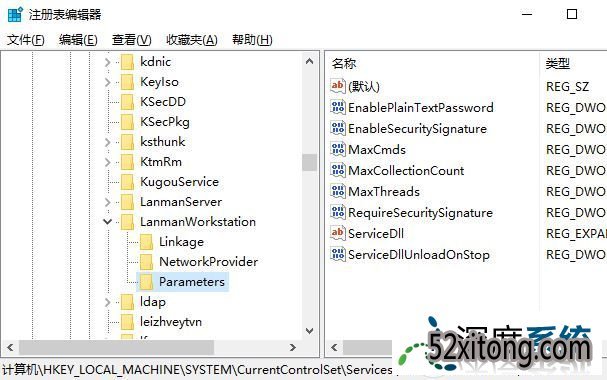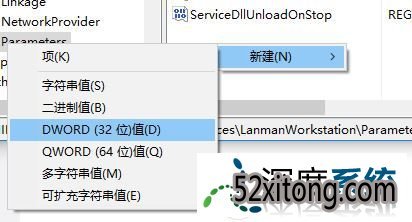win10访问局域网需要输入网络凭据的图文办法?
进行网络的共享设置的时候,用户会发现可能会出现提示输入输入网络凭据才能进行访问的情况,即使输入账户之后没有密码也不能进行登录,遇到这样的情况用户表示也不知道怎么解决,那么win10访问局域网需要输入网络凭据怎么办呢?
1、按住win+R运行输入regedit打开注册表,展开HKEY_LoCAL_MACHinE/sYsTEM/CurrentControlset/services/Lanmanworkstation/parameters。
2、win10访问局域网需要输入网络凭据怎么办?右键新建dwoRd(32位)值命名为AllowinsecureGuestAuth,双击设置数值数据为1,确定。
这样设置完成之后需要进行电脑的重启操作,如果用户不知道win10访问局域网需要输入网络凭据怎么办,需要进行电脑的注册表编辑器的相关值的新建,然后设置数值数据进行解决。
上文分享的,便是win10访问局域网需要输入网络凭据的图文办法的全部内容啦,感兴趣的小伙伴赶紧动手尝试一下吧,希望可以帮助到您,感谢大家对本站的喜欢和浏览,觉得本文不错就收藏和分享起来吧!